Cara Memperbaiki MFC110U.DLL hilang dari isu PC anda di Windows 10/11
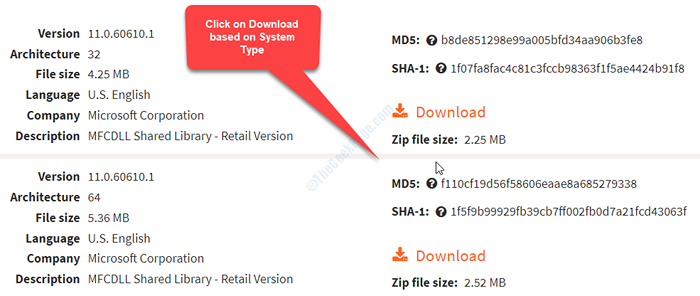
- 3659
- 671
- Clarence Tromp
DLL yang hilang adalah masalah biasa di Windows 10 atau Windows 11 yang menyebabkan banyak masalah di PC anda. Sama ada anda cuba membuka program atau memulakan komputer anda, anda mungkin melihat mesej yang mengatakan, "Program ini tidak dapat dimulakan kerana MFC110U.DLL hilang dari pengiraan andar ".
Ralat muncul apabila MFC110U.Fail dll tiada. Ini adalah fail dll yang berkaitan dengan studio visual Microsoft yang direka khas untuk platform windows. Masalah ini timbul, apabila beberapa bahagian studio visual rosak atau rosak.
Perkara yang baik adalah, ia dapat diselesaikan dengan mudah. Mari kita lihat bagaimana.
Kaedah 1: Dengan memasang Visual C ++ Redistributable untuk Kemas Kini Visual Studio 2012 4
Langkah 1: Buka penyemak imbas anda, dan salin dan tampal pautan di bawah ke bar alamat. Hit Masukkan untuk mencapai halaman muat turun Microsoft untuk Visual C ++ Redistributable untuk Kemas Kini Visual Studio 2012 4.
https: // www.Microsoft.com/en-us/muat turun/perincian.ASPX?ID = 30679
Tekan berwarna merah Muat turun butang.
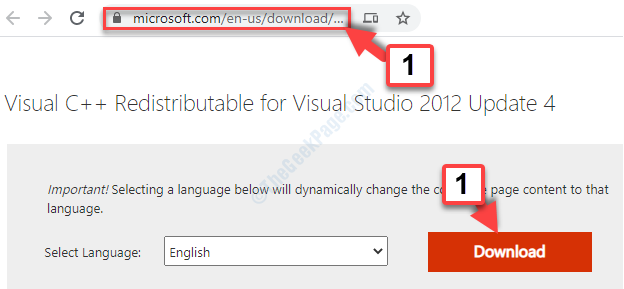
Langkah 2: Sekarang, pilih fail muat turun berdasarkan seni bina sistem anda. Contohnya, jadi saya memilih fail muat turun 1 untuk 64-bit.
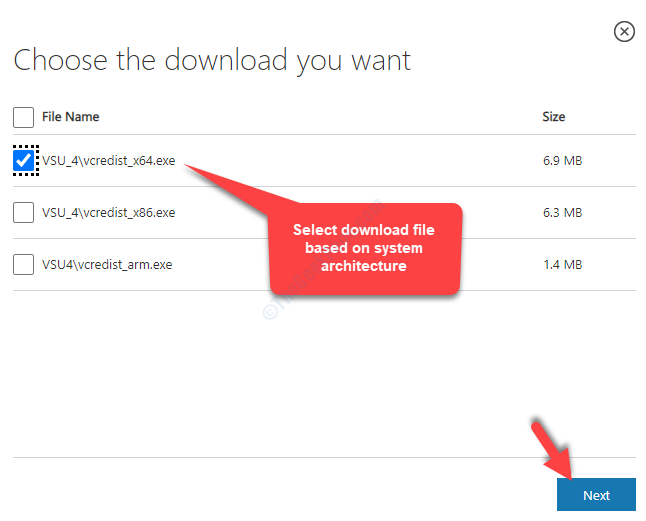
Langkah 3 - Jadi, sekarang apabila anda memuat turun Visual C ++ Redistributable untuk Kemas Kini Visual Studio 2012 4 Berdasarkan jenis sistem anda, ikuti arahan untuk menyelesaikan persediaan.
Sekarang bahawa fail dll yang hilang ditambahkan ke sistem, anda tidak boleh melihat ralat lagi. Tetapi, jika anda masih melihat ralat, cuba kaedah ke -2.
Cara mengetahui jenis sistem anda untuk memilih EXE untuk dimuat turun di Langkah 2 di atas
Langkah 1: Untuk mengetahui sama ada ia adalah 32-bit atau 64-bit Senibina sistem pada sistem Windows 10 atau Windows 11 anda, tekan Menang + r kunci pada papan kekunci anda untuk membuka Jalankan arahan. Sekarang, taipkan msinfo32 dalam kotak carian dan tekan okey butang.
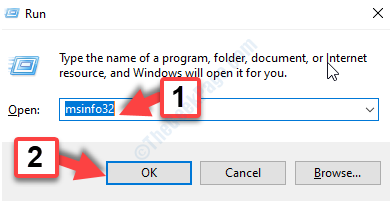
Langkah 2: Di dalam Maklumat sistem tingkap, di sebelah kanan, cari Jenis Sistem. Di sinilah anda akan mendapat seni bina sistem. Dalam kes saya, ia adalah 64-bit.
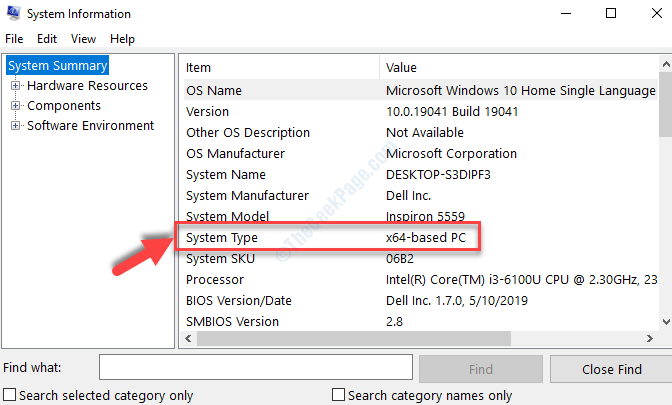
Catatan: - Jika jenis sistem anda adalah PC berasaskan x64, maka dalam langkah 2 pilih fail exe berasaskan x64, jika tidak, jika ia adalah pc berasaskan x86, maka pilih fail exe berasaskan x86 dan bukannya fail exe berasaskan x64.
Kaedah 2: Dengan memuat turun MFC110U.Dll
Langkah 1: Pergi ke penyemak imbas pilihan anda, dan tampal pautan di bawah ke bar alamat dan tekan Masukkan.
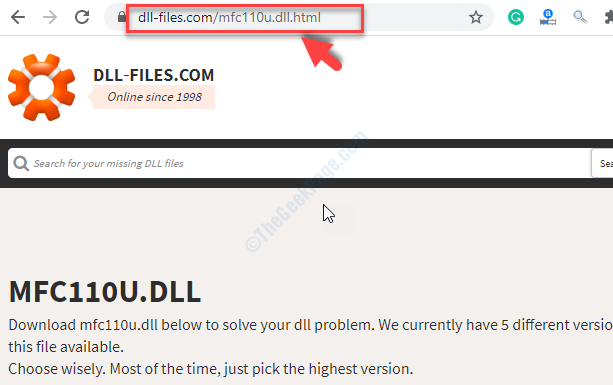
Langkah 2: Di dalam MFC110U.Dll Halaman Muat turun, tatal ke bawah sehingga senarai fail muat turun. Klik pada Muat turun Berdasarkan seni bina sistem anda.
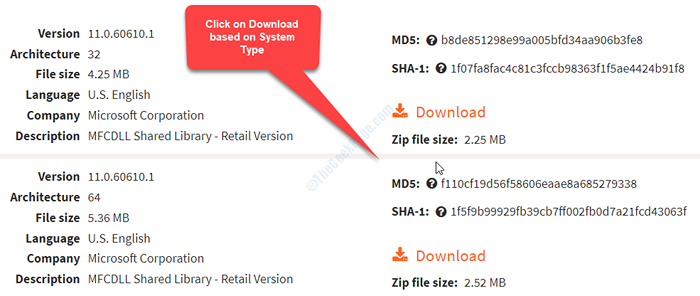
Langkah 3: Buka yang dimuat turun Zip folder dalam Penjelajah fail. Sekarang, pilih fail dll, klik kanan di atasnya dan pilih Salinan dari menu klik kanan.
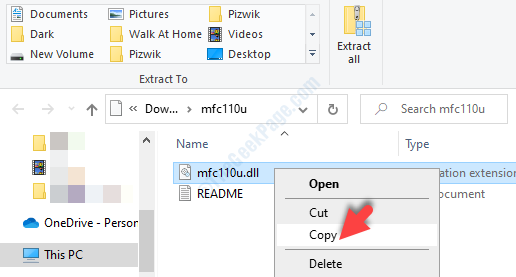
Langkah 4: Sekarang, klik pada PC ini pintasan di sebelah kiri dan pilih C Drive di sebelah kanan tingkap.
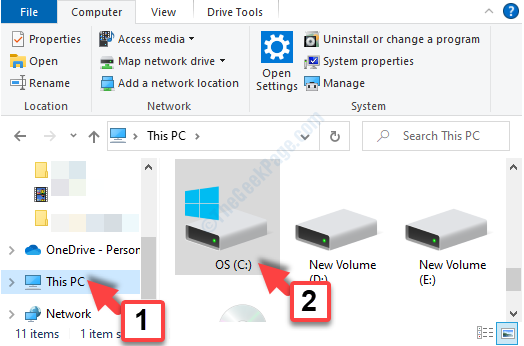
Langkah 5: Sekarang, navigasi ke jalan di bawah untuk mencapai System32 Folder Sekiranya Sistem anda adalah PC 64 bit.
C: \ Windows \ System32
NOTA: - Jika jenis sistem anda adalah PC 32 bit, maka pergi ke
C: \ windows \ syswow64
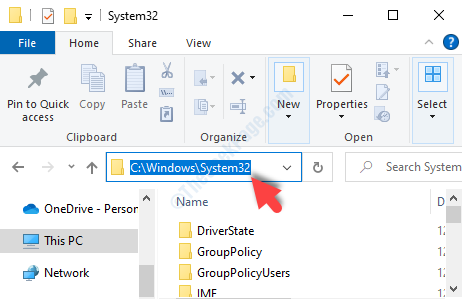
Langkah 6: Sekarang, tampal disalin Dll fail dalam ini System32 folder. Permintaan akan muncul meminta kebenaran pentadbir. Cukup tekan Teruskan butang.
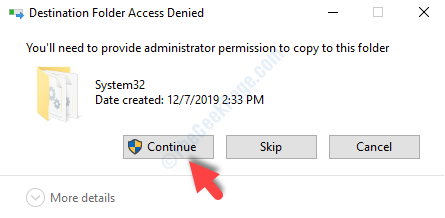
Itu sahaja. Sebaik sahaja fail DLL disisipkan dalam folder, mulakan semula PC anda dan kini anda boleh membuka program dengan mudah, tanpa sebarang kesilapan.
- « Cara memperbaiki sistem.XML.ni.Kesalahan DLL di Windows
- Cara Memperbaiki Contoh Lain Adakah Menjalankan Ralat di Windows 10/11 »

